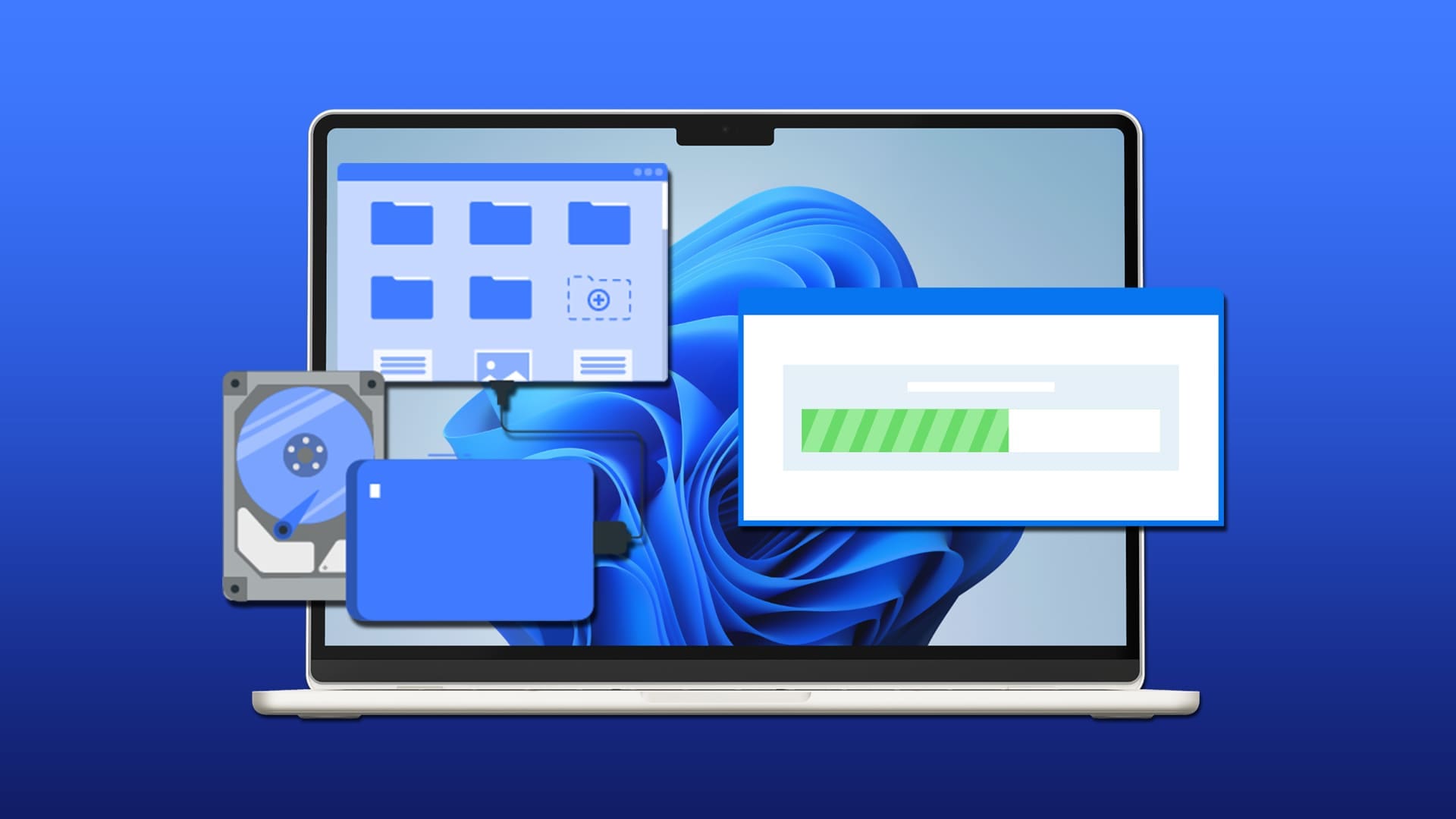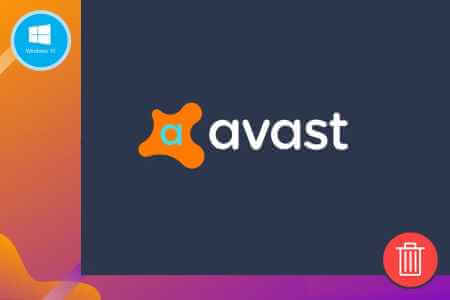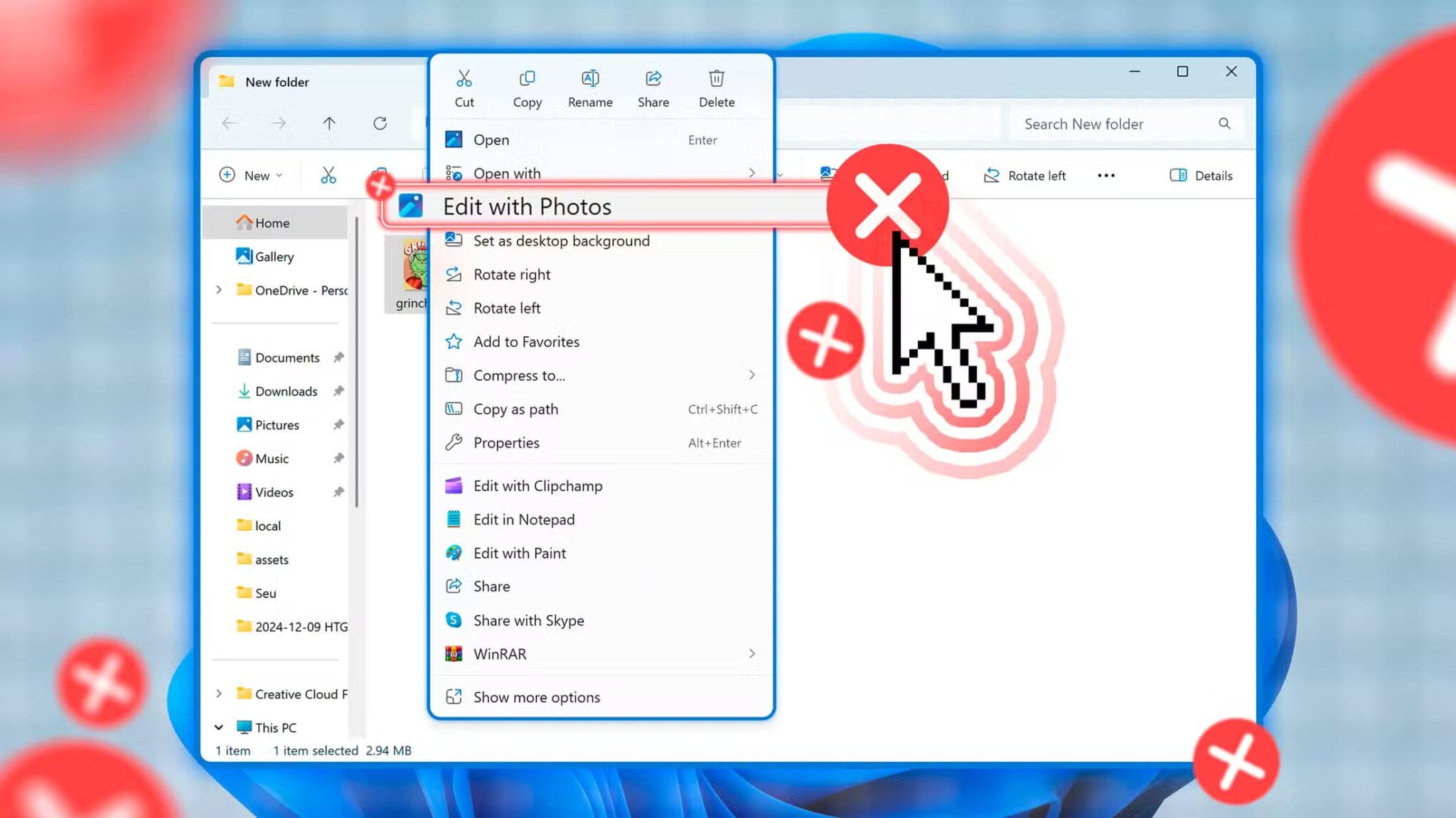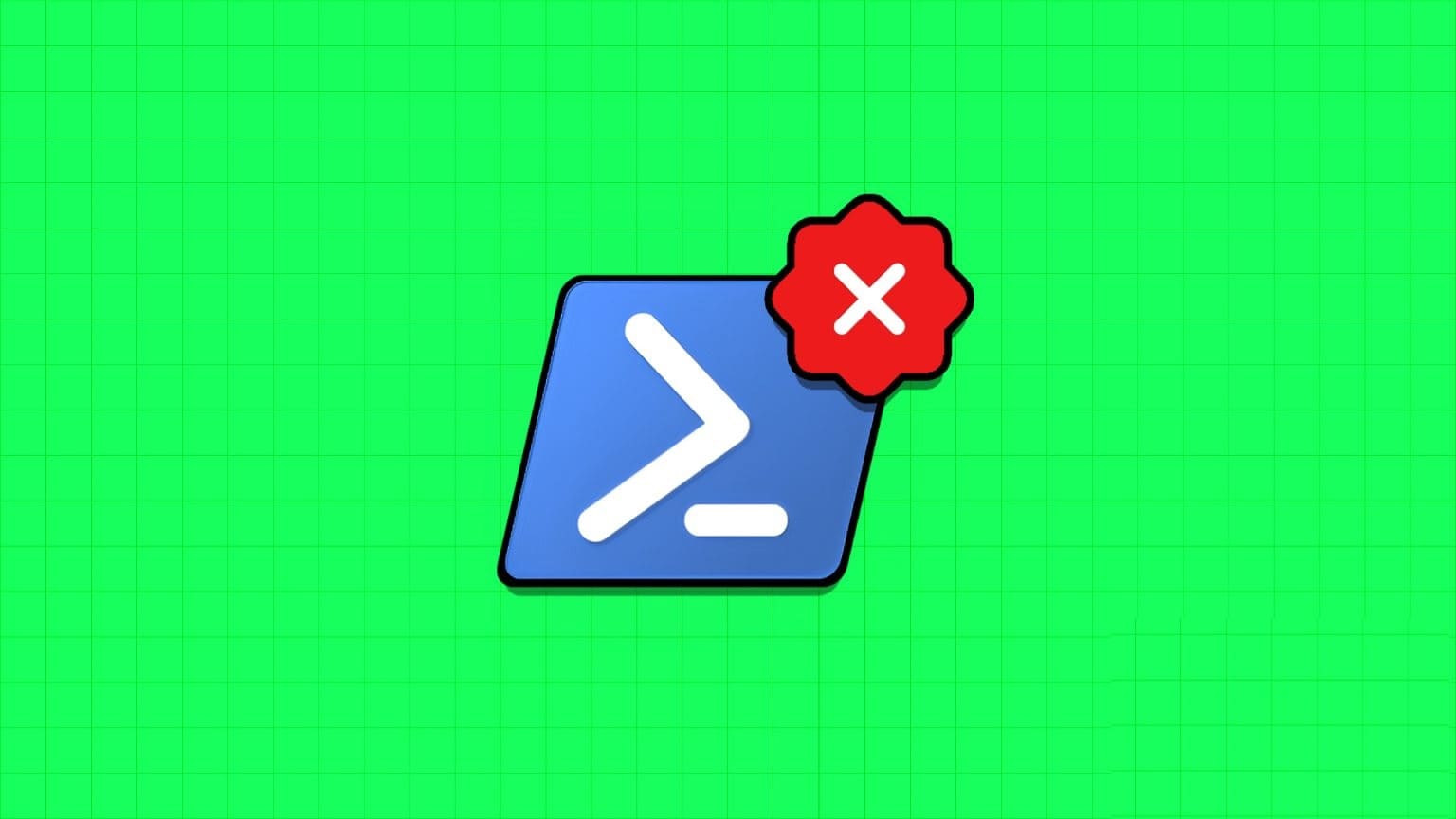Da Apps wie Zoom, Canva, Firefox, WordPress usw. jetzt lokal im Microsoft Store erhältlich sind, ist es für Verbraucher schnell zur De-facto-Wahl geworden, Apps und Spiele herunterzuladen. Obwohl Microsoft bei der Neugestaltung des Stores lobenswerte Arbeit geleistet hat, gab es immer noch Probleme wie festgefahrene Apps bei der Installation einer Schleife undGeschäft nicht geöffnet Möglicherweise versuchen Sie, diese neue App im Microsoft Store herunterzuladen, nur um festzustellen, dass die App bei der Installation hängen bleibt und all Ihre Aufregung umsonst bleibt. Bevor Sie fortfahren und versuchen, dieselbe App oder dasselbe Spiel aus dem Internet herunterzuladen, befolgen Sie die folgenden Tricks, um zu beheben, dass der Microsoft Store bei der Installation unter Windows 11 hängen bleibt.

1. Wiederholen Sie die Installation, um das Feststecken des Microsoft Store bei der Installation unter Windows 11 zu beheben
Es können einige Probleme auf der Seite des Microsoft Store-Servers auftreten, und Sie werden auf den Last-Minute-Installationsfehler stoßen.
Sie können den Vorgang abbrechen und es erneut versuchen.
2. Überprüfen Sie den Speicher, um zu beheben, dass der Microsoft Store bei der Installation unter Windows 11 hängen geblieben ist
Arbeiten Sie mit unzureichendem Speicherplatz unter Windows? Bei großen Apps und Spielen können Installationsfehler auftreten.
Sehen wir uns den verbleibenden Speicherplatz auf Ihrem Windows-PC und Tipps zum Freigeben von Speicherplatz an.
Schritt 1: Öffne eine App die Einstellungen Unter Windows (benutze Tasten Windows + I).
Schritt 2: Zur Liste gehen das System.
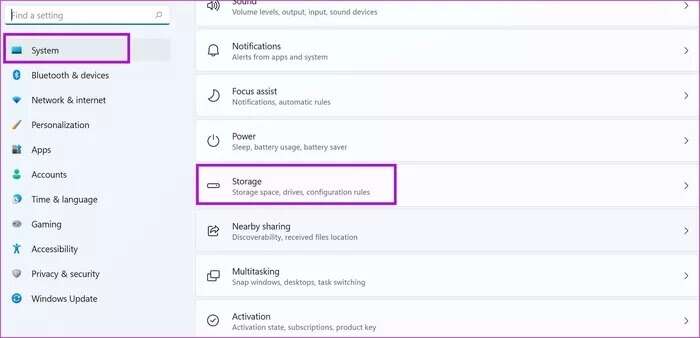
3: Lokalisieren Lager.
Schritt 4: Überprüfen Sie den verbleibenden Speicherplatz aus der folgenden Liste.
Wenn Ihr Speicherplatz knapp ist, können Sie temporäre Dateien aus derselben Liste löschen.
Überprüfen Sie die Reinigungsempfehlungen im Menü Storage Manager und gewinnen Sie wertvollen Speicherplatz zurück.
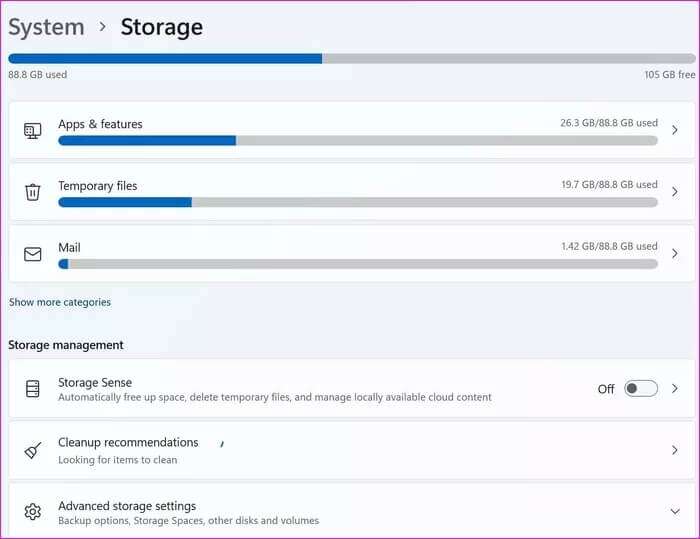
Alternativ können Sie Ihre gespeicherten Mediendateien auf OneDrive oder Google Drive sichern und von Ihrem Computer löschen. Führen Sie den App-Download-Prozess erneut durch, und Sie sollten den Installationsvorgang erfolgreich abschließen.
3. Führen Sie WINDOWS Store Apps zur Fehlerbehebung aus
Microsoft behandelt den Microsoft Store als separate App unter Windows. Wenn der Store den Installationsvorgang abwickelt, können Sie die Windows Store Apps Troubleshooter ausführen und das Problem beheben. Befolgen Sie die folgenden Schritte.
Schritt 1: Öffne eine App Windows-Einstellungen.
Schritt 2: Gehe zu Das System und wählen Sie Liste Finde die Fehler und behebe sie.
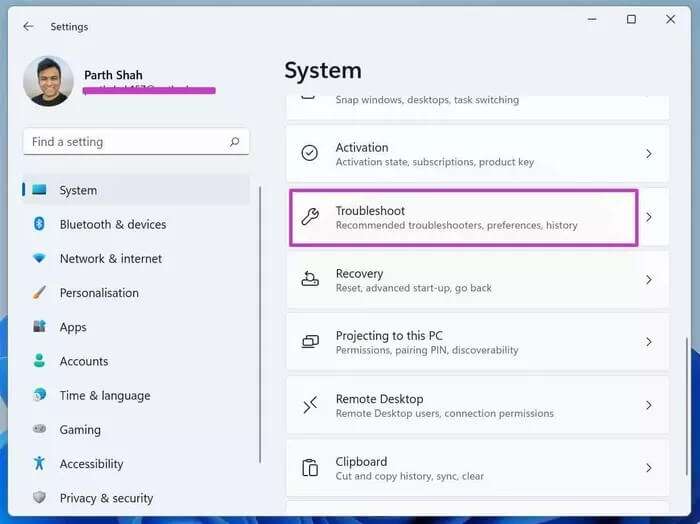
3: Öffnen Andere Fehlerbehebungen und Fixes.
Schritt 4: Scrollen Sie nach unten und schalten Sie ein Problembehandlung für Windows Store-Apps.
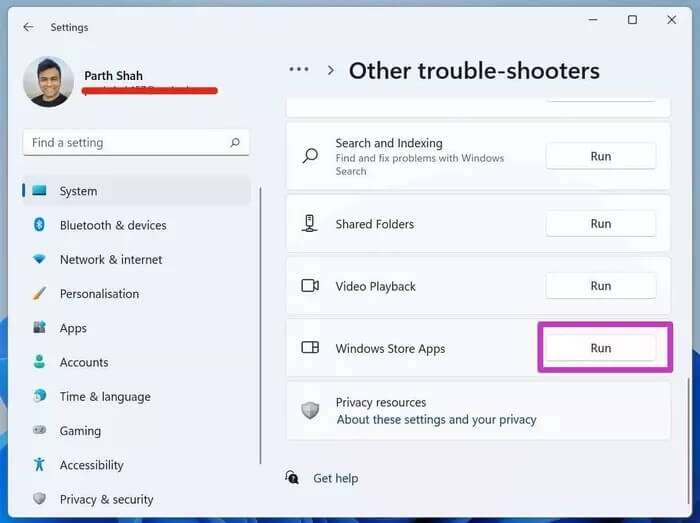
4. LÖSCHEN SIE MICROSOFT Cache, um zu beheben, dass der Microsoft Store bei der Installation unter Windows 11 hängen bleibt
Wie jede andere Windows-App sammelt auch der Microsoft Store Cache-Daten im Hintergrund, um bestimmte Aufgaben zu beschleunigen. Eine unangemessene Menge an Cache-Daten kann zu App-Installationsfehlern im Microsoft Store führen.
Es ist Zeit, den Microsoft Store-Cache zu leeren. Hier ist wie.
Schritt 1: drücken Sie die .-Taste Windows-+ R und öffne ein Menü Beschäftigung.
Schritt 2: Art wsreset.exe und drücken Sie die .-Taste OK.
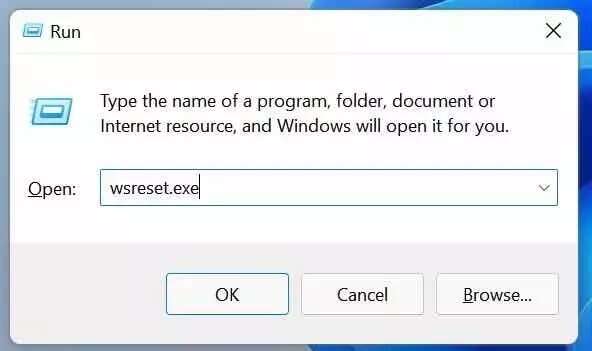
Das System wird nach einigen Sekunden geschlossen und der Microsoft Store gemeldet.
5. MICROSOFT STORE REPARATUR
Das Reparieren des Microsoft Store sollte Ihnen helfen, App-Installationsfehler unter Windows zu beheben. Hier ist, was Sie tun sollten.
Schritt 1: Öffne eine App Windows 11-Einstellungen (Benutze die Tasten Windows + I).
Schritt 2: Gehe zu Anwendungen und wählen Sie Anwendungen und Funktionen.
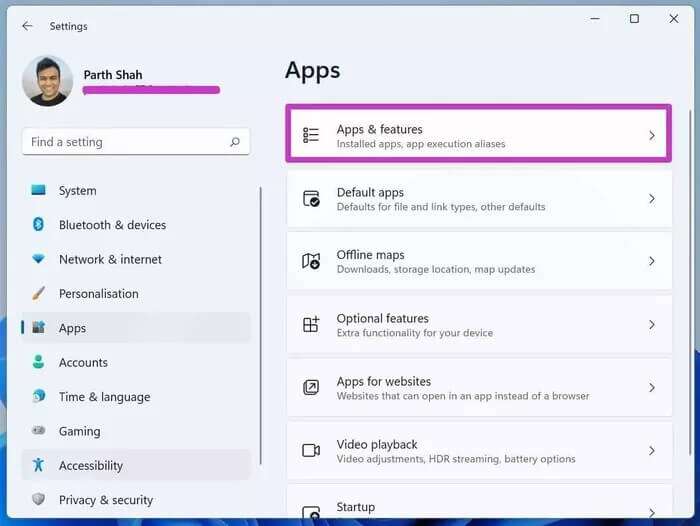
3: Scrollen Sie nach unten zu Microsoft Store Und wählen Sie Mehr aus den Listen aus.
Schritt 4: Lokalisieren Erweiterte Optionen.
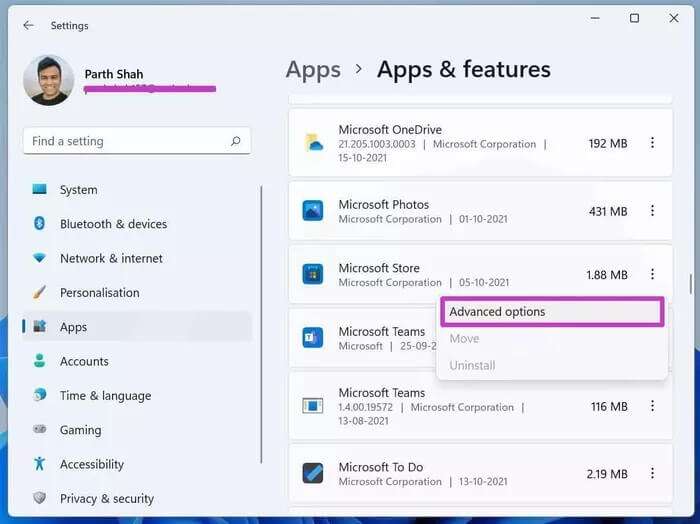
Schritt 5: Verwenden Sie die .-Taste Fix aus der folgenden Liste.
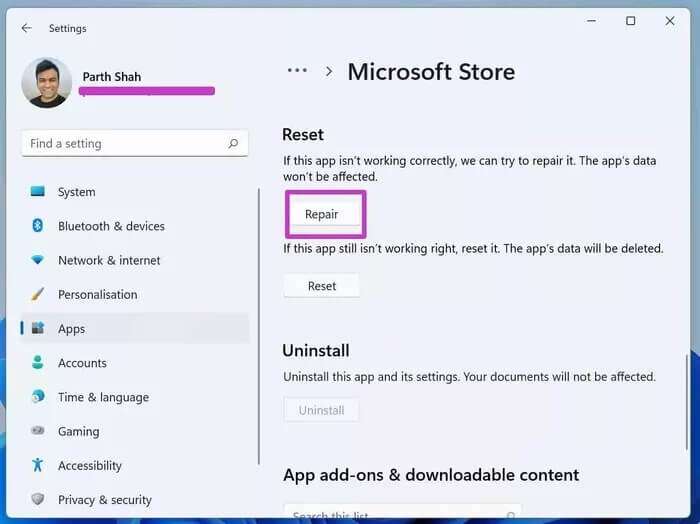
6. Zurücksetzen des MICROSOFT STORE, um zu beheben, dass der Microsoft Store bei der Installation unter Windows 11 hängen geblieben ist
Sie sollten bei der Verwendung dieser Option vorsichtig sein. Dadurch werden die Daten der App gelöscht und Sie müssen sich erneut anmelden.
Schritt 1: Öffne eine App die Einstellungen und gehe zur Liste Anwendungen.
Schritt 2: Klicken Anwendungen und Funktionen.
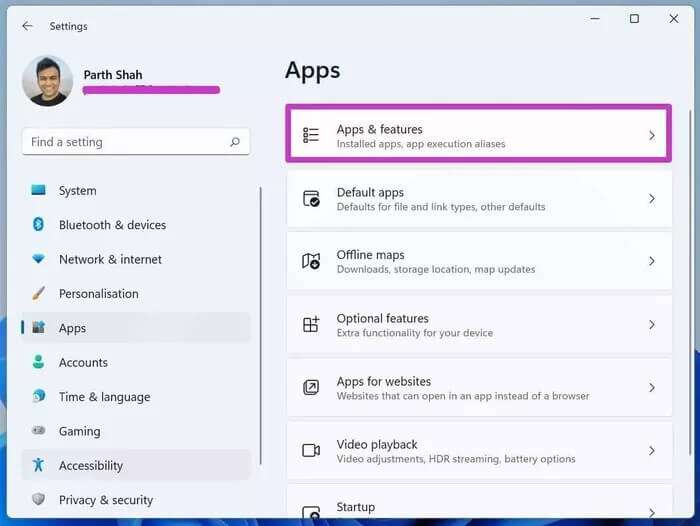
3: Öffnen Sie das erweiterte Menü des Microsoft Store.
Schritt 4: Verwenden Sie die .-Taste Zurücksetzen.
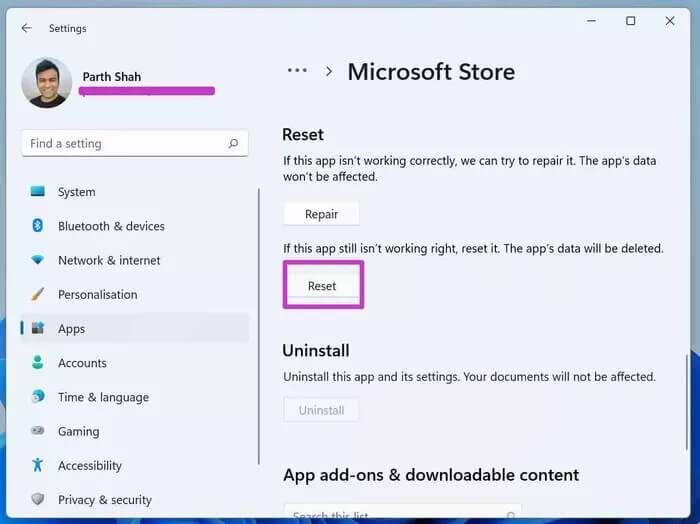
Öffnen Sie den Microsoft Store, melden Sie sich mit Ihren Kontodaten an und versuchen Sie, Apps und Spiele zu installieren.
7. ABMELDEN / MIT EINEM MICROSOFT-KONTO ANMELDEN
Es kann einige Probleme geben, eine App-Lizenz für Ihr Microsoft-Konto zu erhalten. du kannst immer Melden Sie sich von Ihrem Microsoft-Konto ab Und melden Sie sich erneut an, um zu beheben, dass der Microsoft Store bei der Installation unter Windows 11 hängen bleibt.
Schritt 1: Eröffne einen Laden Microsoft Unter Windows 11.
Schritt 2: Klicken Sie auf Menü Profil oben.
3: Wählen Sie Abmelden.
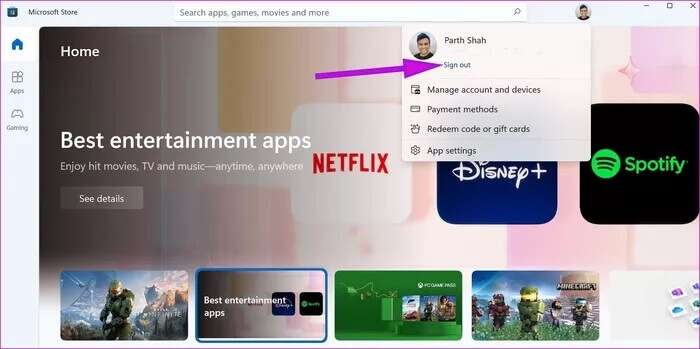
Schritt 4: Melden Sie sich erneut an und alles ist gut mit der Installation der Anwendung auf Ihrem Computer.
8. Windows 11 Betriebssystem-Update
Die neueste Version von Windows 11 hat möglicherweise den Installationsprozess der Hintergrund-App durcheinander gebracht. Es ist ein kritisches Problem, Microsoft behebt solche Fehler schnell.
Öffnen Sie die App Einstellungen und gehen Sie zum Windows Update-Menü. Installieren Sie den neuesten Patch für Windows 11.
APPS AUS DEM MICROSOFT STORE HERUNTERLADEN
Der Microsoft Store bietet eine sichere Umgebung und einen nahtlosen Aktualisierungsprozess für die auf Ihrem PC installierten Anwendungen. Es ist sinnvoll, den Microsoft Store über eine Oberflächen-Website zu nutzen, um Apps herunterzuladen. Der App Store kann die Installation von Apps einstellen und das Erlebnis für Sie ruinieren. Führen Sie die obigen Schritte durch und beheben Sie in wenigen Minuten den Microsoft Store, der bei der Installation unter Windows 11 hängen bleibt.